Acil Çağrı Ücretsiz Kullanarak Herhangi Bir Telefon Şifresinin Kilidini Nasıl Açarsınız
Telefon şifrenizi unuttuğunuz için hiç yolda kaldınız mı? Birçok kişi, cep telefonlarındaki acil durum araması işlevinin acil durum aramaları yapmanın yanı sıra bazı özel amaçlar gizlediğini bilmiyor. Bu makale açıklayacaktır acil aramayı kullanarak herhangi bir telefon şifresinin kilidini açma, kritik bir anda sorunu hızlı bir şekilde çözmenize yardımcı olur. Ancak, bu tekniklerin tüm senaryolara uygulanmadığını ve bunların işleyişini ve sınırlamalarını anlamak da aynı derecede önemlidir. İhtiyacınız olan cevapları bulmak için okumaya devam edin!
SAYFA İÇERİĞİ:
Bölüm 1. Acil Çağrı Kullanarak iPhone iPhone Parolası Nasıl Açılır
Acil durum araması kullanarak herhangi bir telefon şifresinin nasıl açılacağı bir zamanlar tartışılmıştı. Bu yaklaşım Apple tarafından onaylanmış resmi bir çözüm olmasa da, özellikle eski iOS aygıtlarında belirli durumlarda işe yarayabilir.
1 Adım. Kaydırın veya basın Ana Sayfa iPhone'un kilit ekranındaki düğmeye basın ve dokunun Acil Çağrı Çevirmeli bağlantı ekranına erişmek için düğmeye basın.
2 Adım. Acil arama arama kutusuna belirli bir kod girin. Bu kod her sürüm için çalışmayacaktır, bu nedenle cihaz modeliniz ve iOS sürümünüzle deneyin.
3 Adım. Kodu girdikten sonra, ekranlar arasında geçiş yapmaya ve kamerayı veya Kontrol Merkezi'ni birden fazla kez etkinleştirmeye çalışırken hızla kilit ekranına dönün. Bu yaklaşım, sistem güvenlik açıklarından yararlanarak parola doğrulamasını atlatmak için tasarlanmıştır.
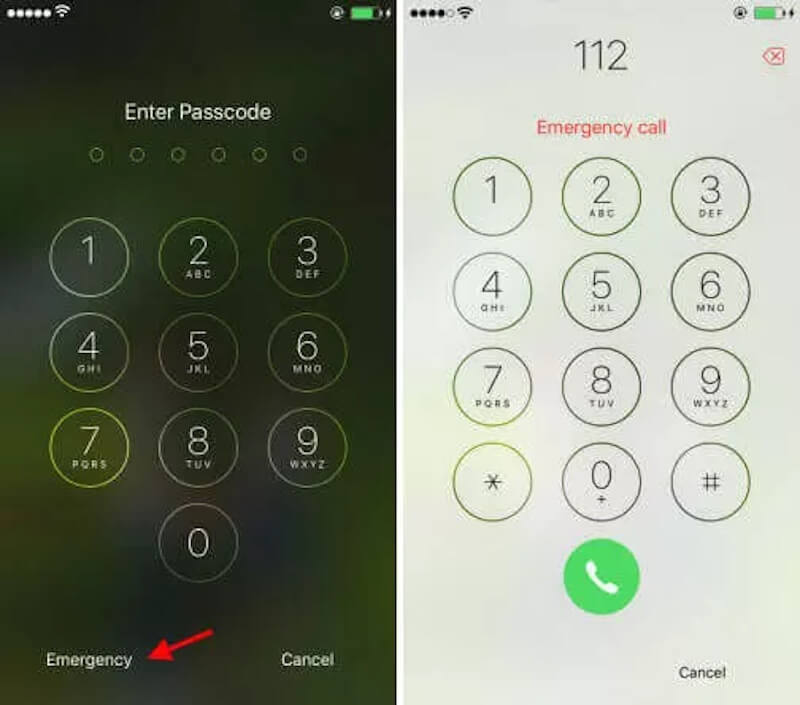
Hata başarıyla tetiklenirse, şifre girmeden ana ekrana erişebildiğinizi görebilirsiniz.
Bölüm 2. Acil Çağrı Kilidi Açmaya En İyi Alternatif
Bazen acil durum çağrısı iPhone kilidi açma sorunuyla karşılaşsa da, düşük bir başarı oranına ve özellikle yeni cihazlarda birçok sınırlamaya sahiptir. Tüm iPhone'larda çalışan daha güvenli ve etkili bir çözüm istiyorsanız, şunu deneyin: Apeaksoft iOS Kilidi AçıcıBu profesyonel araç, şifrelerini unuttukları için kendilerini çaresiz hisseden kullanıcılar için basit ve güvenilir bir çıkış yolu sunuyor.
Acil Çağrı Kilidi Açmaya En İyi Alternatif
- Birden fazla kilit ekranı sorununu aynı anda çözmek için ekran parolasını, Apple kimliğini ve ekran süresi parolasını kaldırmayı destekler.
- Gizlilik ihlali veya cihaz verilerinin zarar görmesi konusunda endişelenmeden resmi yetkilendirmeyle çalışın.
- Uzun süre beklemeden, kilit açma işlemini hızlı bir şekilde tamamlayın.
- Hemen hemen tüm iOS cihaz sürümleriyle uyumludur ve hem eski hem de yeni cihazlarla mükemmel şekilde çalışır.
Güvenli indirme
Güvenli indirme

1 Adım. Dokunun Bedava indir Yazılımı Windows veya Mac için yüklemek için yukarıdaki düğmeye tıklayın. Ardından yazılımı çalıştırın ve ana arayüze girin. Parolayı Sil İhtiyaçlarınıza göre.

2 Adım. iPhone'u bağlamak için güvenilir bir kablo kullanın ve bilgisayara güvenin, yazılım cihazı otomatik olarak tanıyacak ve temel bilgilerini görüntüleyecektir. Ardından Başlama Devam etmek için düğmesine.

3 Adım. Yazılım, aygıtınız için aygıt yazılımı sürümüyle otomatik olarak eşleşecek ve aygıt yazılımı paketinin indirilmesini bekleyecektir. Son olarak, silme düğmesine tıklayın. Sistem, kilit açma işlemi sırasında cihaz verilerinin silineceğini hatırlatan bir uyarı açtığında onaylamak için tıklayın.

Kilit açma işlemi başladıktan sonra herhangi bir manuel müdahale gerekmez. Tüm işlem genellikle birkaç dakika sürer. Kilit açma işlemi tamamlandıktan sonra, yazılım işlemin başarılı olduğunu bildirir ve iPhone'unuz yeniden başlatılır ve şifresiz bir duruma döner.
Bölüm 3. Parola Olmadan iPhone'un Kilidini Açmanın Diğer Yolları
iPhone'un kilidini açmak için profesyonel araçlar kullanmak istemiyorsanız, Apple'ın resmi kilit açma yöntemi de denenmeye değer. iTunes ve Find My özelliği aracılığıyla belirli koşulları karşılıyorsanız cihazınızın parolasını güvenli bir şekilde kaldırabilirsiniz. Bu yöntemler çoğu kullanıcı için işe yarayacaktır, ancak işte nasıl yapacağınız.
Benim Bul
1 Adım. iCloud web sitesine gidin ve iPhone'unuzun Apple Kimliği ve parolasıyla oturum açın.
2 Adım. Başarıyla giriş yaptıktan sonra, IPhone'u bul seçeneğini seçin ve sistem hesaba bağlı tüm cihazları görüntüler. Cihazlar listesinde, kilidini açmak istediğiniz iPhone'a dokunun.
3 Adım. seçmek Iphone'u temizle seçeneği. İşlem onaylandıktan sonra sistem, ekran şifresi de dahil olmak üzere cihaz verilerini ağ üzerinden temizler.
4 Adım. Silme işlemi tamamlandıktan sonra, iPhone otomatik olarak yeniden başlatılacak ve ilk Ayarlar ekranına girecektir. Cihazınızı yeniden etkinleştirmek ve yeni bir parola oluşturmak için ekrandaki talimatları izleyin.
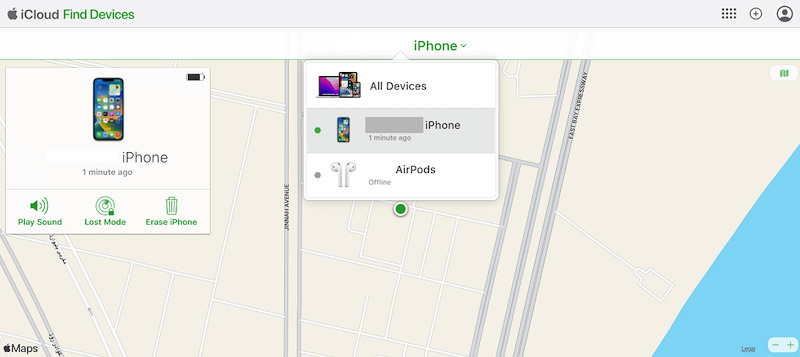
Ara sıra, iPhone'umu Bul çalışmadığında, önce ağ durumunu kontrol edin. Hala çözülemiyorsa, onarmak için üçüncü taraf bir araç kullanabilirsiniz.
iTunes
1 Adım. Öncelikle cihazınızı bağlayın ve iTunes'u açın. Güven cihazı istemi açılırsa, ekrandaki talimatları izleyin.
2 Adım. Daha sonra kurtarma moduna girmek için farklı cihaz modellerine göre aşağıdaki işlemleri gerçekleştirin
iPhone 8 ve daha yeni modeller: Hızlıca basın ses yükseltme ve aşağı buton. Ardından, uzun basın yan Kurtarma modu görünene kadar tuşuna basın.
iPhone 7 / 7 Plus: Basın aşağı hacmi ve güç kelimesini seçerim Kurtarma moduna girene kadar tuşlara basmaya devam edin.
iPhone 6 ve önceki sürümler: Tutun Anasayfa ve güç kelimesini seçerim Kurtarma modu açılana kadar düğmelere aynı anda basın.

3 Adım. iTunes aygıtı algıladığında bir pencere açılacak ve Restore iTunes, aygıt yazılımını otomatik olarak indirecek ve aygıttaki tüm verileri ve parolaları silecektir.

Kurtarma işleminden sonra cihaz yeniden başlatılacak ve ilk Ayarlar ekranına girilecektir. Yeni bir parola oluşturmak da dahil olmak üzere cihazınızı sıfırlayabilirsiniz.
Bölüm 4. Acil Çağrı iPhone Kilidini Açma Güvenilir Bir Seçenek midir?
Yukarıda bir iPhone parolasının acil durum araması kullanılarak bilgisayar olmadan nasıl açılacağı açıklanırken, bu yöntem güvenilir midir? Etkinliğini ve sınırlamalarını daha iyi anlamanıza yardımcı olmak için, aşağıda üç yönün ayrıntılı bir analizi yer alacaktır: başarı oranı, güvenlik ve uygulama kapsamı.
• Sınırlı başarı oranı
Acil çağrı kilidi açma yöntemi büyük ölçüde iOS'un eski sürümlerindeki güvenlik açıklarına dayanmaktadır. Ancak Apple, iOS güvenliğini güçlendirmeye devam ettikçe, bu güvenlik açıkları en son sürümde neredeyse tamamen giderilmiştir, bu nedenle başarı oranı çok düşüktür.
• Güvenlik riskleri
Bu yöntem, cihaz sisteminin istikrarsızlığına ve hatta veri bozulmasına neden olabilen ve hatta bazen başarısızlığa yol açabilen bir sistem açığından yararlanır. Kilitli bir iPhone'u yedekleAyrıca, sık yapılan girişimler cihazın kilitlenmesine veya Apple sunucuları tarafından anormal kullanım olarak işaretlenmesine neden olabilir ve bu da kullanıcılar için daha fazla soruna yol açabilir.
• Yasa veya politikanın ihlali
Bu yöntemi izinsiz denemek yasa ihlali olabilir. Bu işlem bazı ülkelerde veya bölgelerde yasadışı kabul edilebilir ve kullanıcılar denemeden önce ilgili yasa ve yönetmeliklere özellikle dikkat etmelidir.
Sonuç
Sonuç olarak, iPhone parolanızı unutmak korkunç bir şey değildir. Önemli olan doğru kilit açma yöntemini seçmektir. Makale size şunu söylese de acil durum araması ücretsiz kullanarak herhangi bir telefon şifresinin kilidini nasıl açarım, yöntem artık güvenilir değil. Denenecek en iyi şey, profesyonel bir araçtır Apeaksoft iOS Kilidi Açıcı. güvenli ve başarılı bir operasyon sağlamak için.
İlgili Makaleler
Birçok kez yanlış şifre girdiğiniz için devre dışı bırakılmış bir iPhone gördüğünüzde endişeleniyor musunuz? Bu gönderi, iTunes ile/iTunes olmadan devre dışı bırakılmış bir iPhone'un kilidinin nasıl açılacağını ayrıntılı olarak gösterecektir.
iCloud kilitli iPhone'un kilidi nasıl açılır? Burada iPhone 16/15/14/13/12/11/X ve önceki sürümlerde iCloud Etkinleştirme Kilidi'ni açmak için birden fazla etkili çözüm paylaşıyoruz.
Hiç ekranı kırık olan iPhone'unuzun kilidini açmanın bir yolunu aradınız mı? Bu gönderide bunu başarmanın 5 kolay ama etkili yolu paylaşılıyor!
Apple Kimliği, güvenlik nedeniyle iPhone'unuzda neden kilitlendi? Dahası, makaleden sorunu çözmenin nihai yolu hakkında daha fazla bilgi edinebilirsiniz.

